OpenStreetMap: Ένα GIS για την Δημόσια Διοίκηση
Περιγραφή εβδομάδας
-
Γενικά
-
Ο iD είναι ένας επεξεργαστής δεδομένων OSM εντός του διαδικτυακού περιηγητή. Απαραίτητη προϋπόθεση για την εκτέλεσή του είναι η διαρκής διαδικτυακή σύνδεση. Ένα άλλο μειονέκτημά του είναι οι περιορισμένες ( όχι και τόσο :-) ) δυνατότητες διαχείρισης και γεωμετρικής επεξεργασίας των χαρτογραφικών αντικειμένων.
Αυτό το κενό έρχεται να συμπληρώσει ο josm. Ας τον γνωρίσουμε...
Επεξεργαστής josm
Ο josm είναι ένα πλήρες πρόγραμμα σχεδίασης με την βοήθεια υπολογιστή δύο διαστάσεων (2d CAD) με πρόσθετες δυνατότητες επεξεργασίας και διαχείρισης μιας γεωχωρικής βάσης δεδομένων ενός συστήματος γεωγραφικών πληροφοριών (GIS) όπως το OSM. Υποστηρίζει επιπλέον την διαχείριση: δεδομένων/ιχνών τύπου GPX, γεωαπεικονίσεων υποβάθρου (δορυφορικών ή αεροφωτογραφιών) και επιπλέον δεδομένων OSM από άλλες πηγές, εντός ή εκτός του κεντρικού διαδικτυακού συστήματος. Είναι γραμμένος σε java και έτσι εξαιρετικά διαθέσιμος σε κάθε είδους σύστημα. Ο κώδικάς του είναι διαθέσιμος στο διαδίκτυο ενώ η άδεια χρήσης του είναι η γνωστή GPLv2.
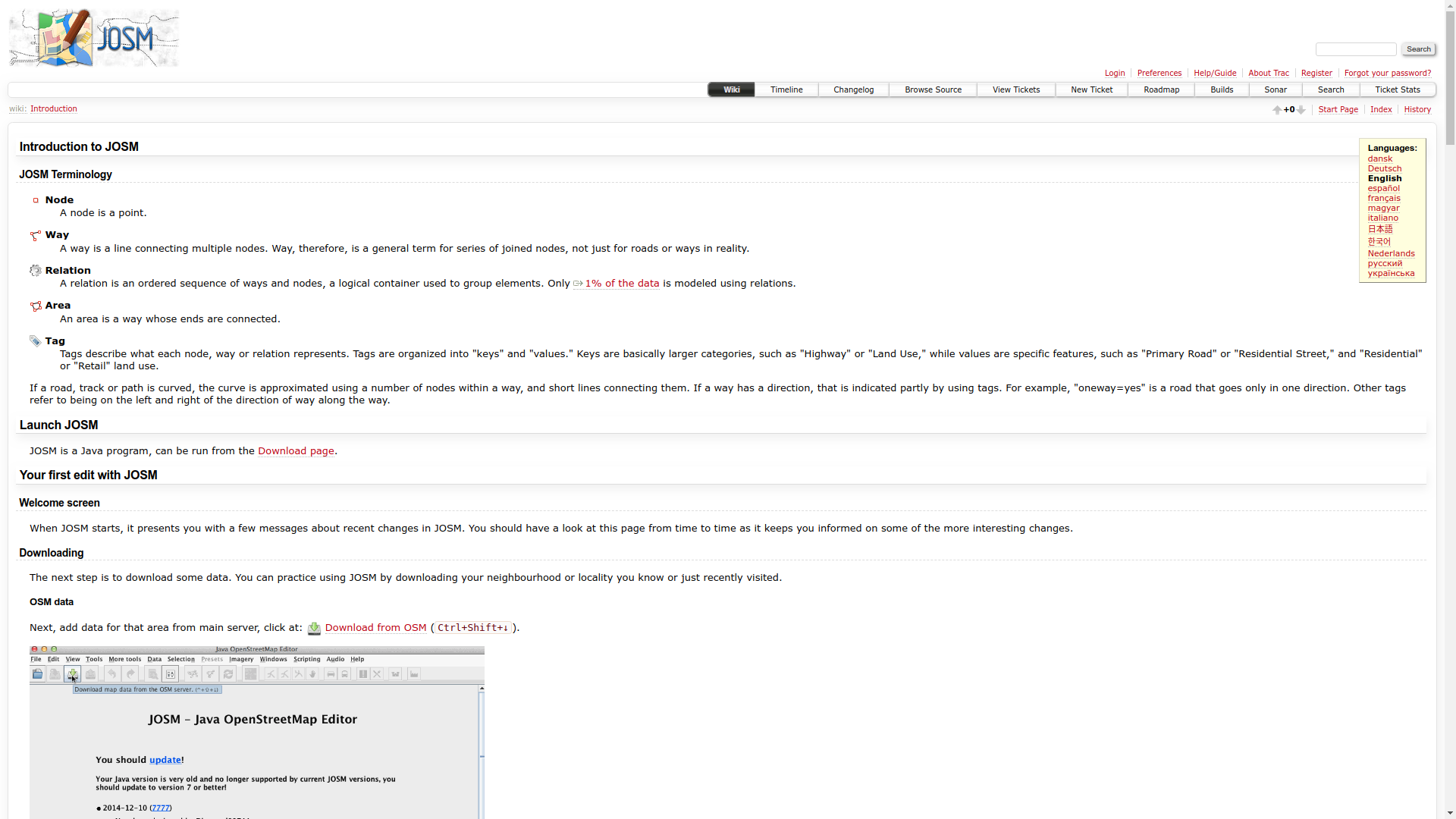
Εικόνα 23. Εισαγωγή στον josm
Στην εικόνα 23 βλέπουμε την σελίδα του εγχειριδίου εισαγωγής στον josm. Είναι μεταφρασμένη σε πολλές γλώσσες αλλά δυστυχώς όχι στα Ελληνικά. Θα εκτελέσουμε τα απολύτως απαραίτητα βήματα για να αποκτήσουμε μια εικόνα του josm ώστε να είμαστε σε θέση να κατανοήσουμε την χρησιμότητά του.
Εγκατάσταση
Στην σελίδα μεταφόρτωσης θα βρούμε την τελευταία έκδοση και θα ακολουθήσουμε τις οδηγίες για την πρώτη εκτέλεσή του. Συνοπτικά θα πρέπει να κάνουμε τα ακόλουθα:
- Να μεταφορτώσουμε τοπικά στον υπολογιστή μας το αρχείο josm.jnlp
- Να ανοίξουμε ένα τερματικό (οδηγίες για windows ενδεικτικά) και να μετακινηθούμε στον φάκελο μεταφόρτωσης.
- Να εκτελέσουμε την εντολή javaws josm.jnlp . Αυτή η εντολή θα μεταφορτώσει, εγκαταστήσει και εκκινήσει τον josm στο σύστημά μας.
Αυτή η διαδικασία εκτελείται μία φορά μόνο στην αρχή αφού ο josm θα είναι διαθέσιμος στην συνέχεια όπως κάθε άλλο λογισμικό στον υπολογιστή μας. Για να εκτελεστεί θα πρέπει το σύστημά μας να έχει πλήρως λειτουργική εικονική μηχανή java. Όποιο πρόβλημα παρουσιαστεί πρέπει να αντιμετωπιστεί κατά περίπτωση.
Εκτέλεση
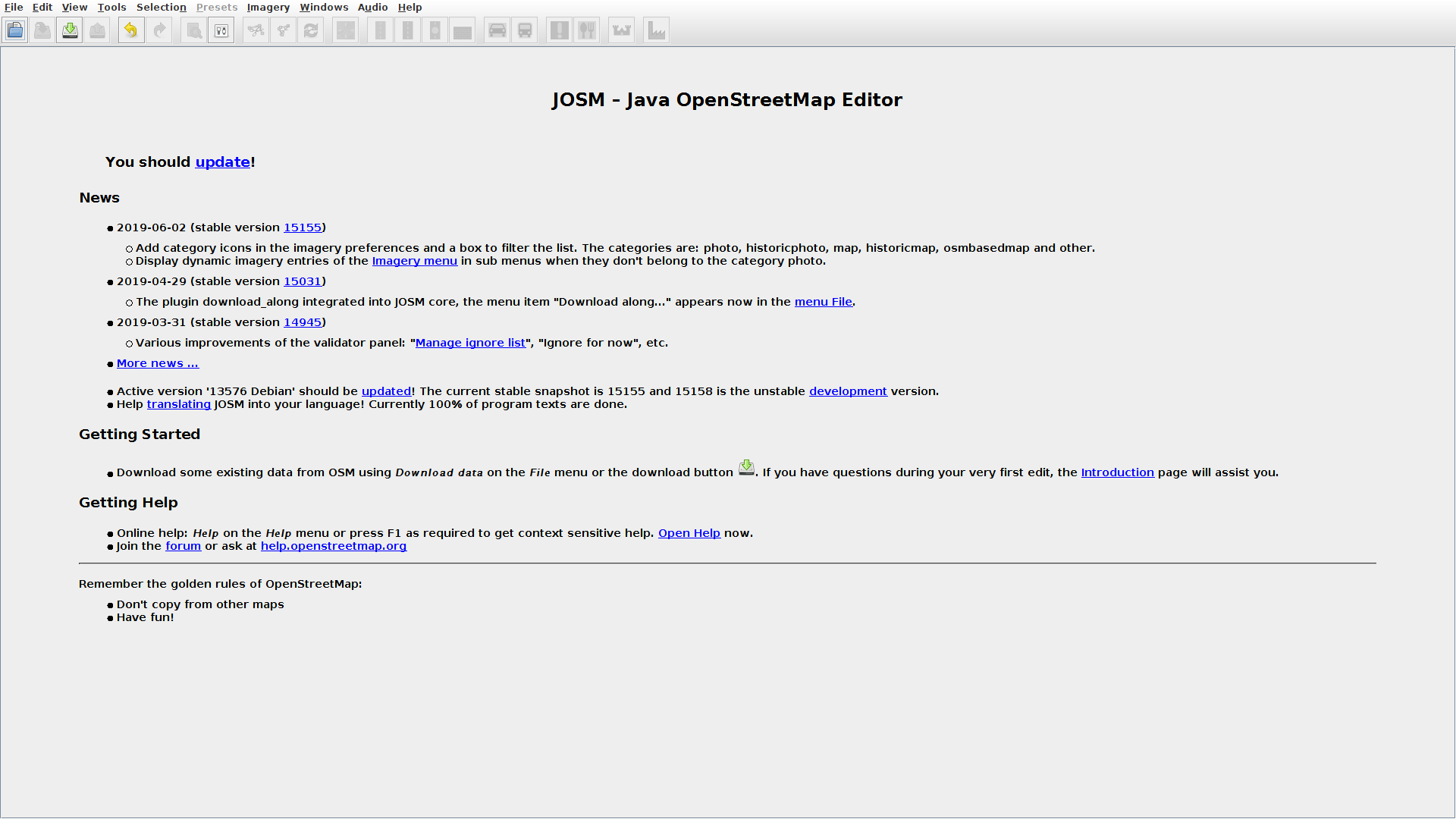
Εικόνα 24. josm: πρώτη οθόνη.
Στην εικόνα 24 βλέπουμε την πρώτη οθόνη του josm με τις πληροφορίες της έκδοσής του. Επίσης βλέπουμε ενεργά μόνο τα εικονίδια ανάγνωσης (1ο από αριστερά) και μεταφόρτωσης (3ο από αριστερά) δεδομένων OSM. Επιλέγουμε την διαδικτυακή μεταφόρτωση και αφού σχεδιάσουμε πρόχειρα ένα πολύγωνο στην περιοχή ενδιαφέροντός μας προχωράμε στο επόμενο βήμα.
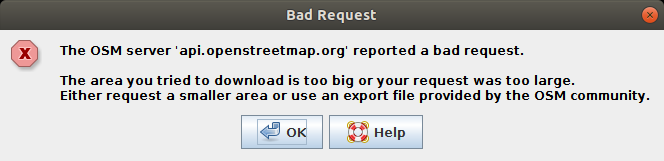
Εικόνα 25. josm: αναφορά σφάλματος από τον εξυπηρετητή του OSM.
Στην συντριπτική πλειοψηφία των νεοεισερχομένων στον josm εμφανίζεται το μήνυμα της εικόνας 25: άρνηση του εξυπηρετητή του OSM να μεταφορτώσει τα δεδομένα του λόγω μεγέθους. Πράγματι υπάρχει «κόφτης» στο μέγεθος μεταφόρτωσης δεδομένων OSM και έτσι πρέπει να μειώσουμε το μέγεθός τους μικραίνοντας, εστιάζοντας πλησιέστερα (zoom in), στην περιοχή ενδιαφέροντός μας με μικρότερο ορθογώνιο. Στο σημείο αυτό να τονιστούν τα ακόλουθα:
- είναι απολύτως φυσιολογική η συμπεριφορά του εξυπηρετητή του osm διότι η κύρια χρήση του είναι διαδικτυακή και όχι με μεταφορτώσεις
- το μέγεθος των αρχείων εξαρτάται τόσο από το γεωγραφικό μέγεθος αλλά και την πληρότητα της περιοχής. Για παράδειγμα η έκταση επεξεργασίας σε μία αγροτική ή ερημική έκταση είναι σαφώς μεγαλύτερη από μια πυκνοδομημένη αστική περιοχή όπως η Αθήνα.
- κατά την διαδικασία αυτή μεταφορτώνονται όλα τα αντικείμενα τα οποία έχουν έστω και έναν κόμβο εντός του ορθογωνίου. Έτσι δικαιολογείται η ύπαρξη αντικειμένων και εκτός των ορίων μας.
Μετά την πετυχημένη μεταφόρτωση δεδομένων βλέπουμε τον josm σε πλήρη λειτουργία (Εικόνα 25).
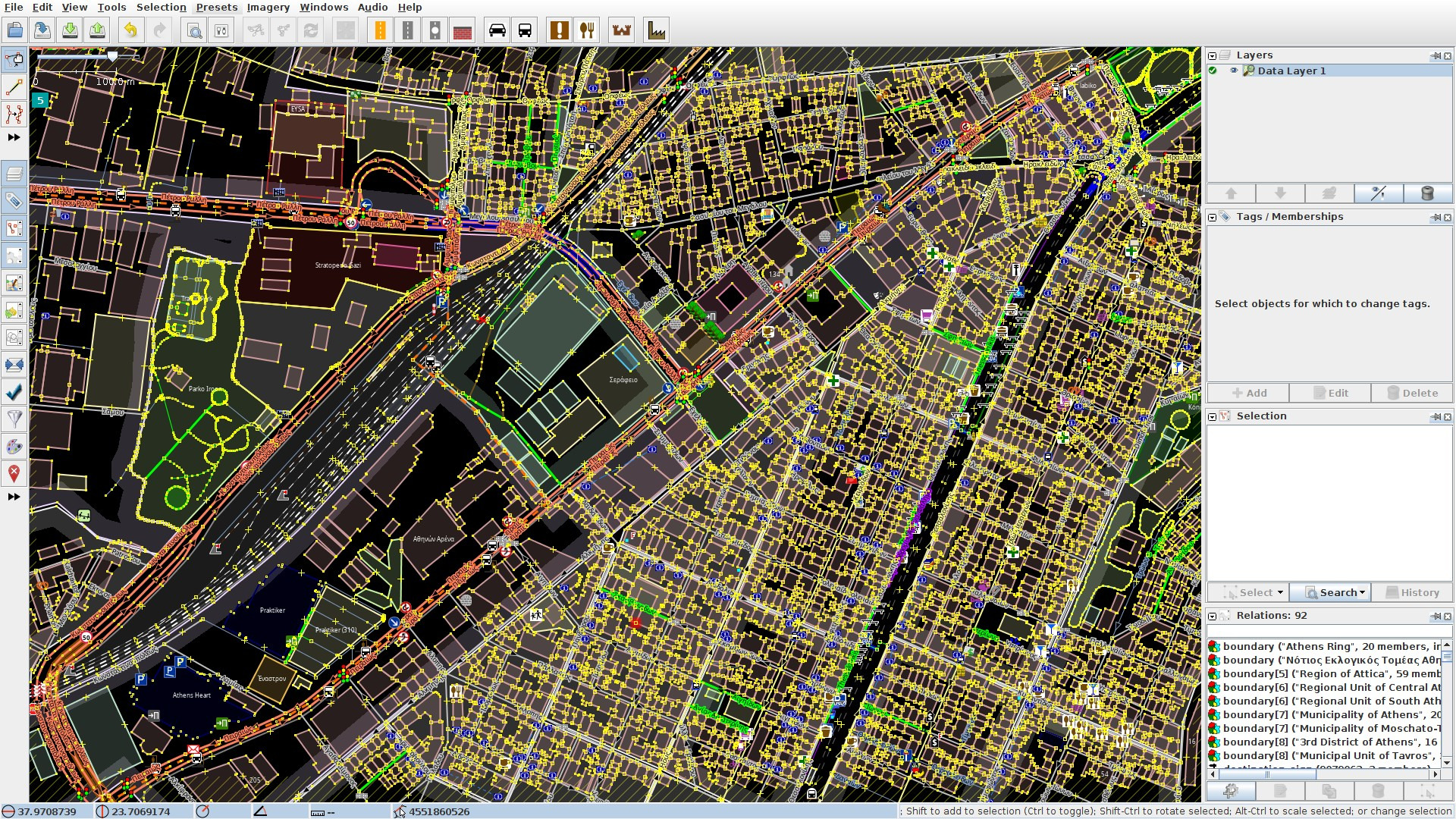
Εικόνα 26. josm: πλήρης λειτουργία.
Όπως βλέπουμε οι δυνατότητες του λογισμικού είναι εφάμιλλες ενός προγράμματος CAD δύο διαστάσεων και πλήρης κάλυψή τους ξεπερνά μακράν το παρόν μάθημα. Στα επόμενα βήματα θα κάνουμε τα απολύτως απαραίτητα ώστε να κατανοήσουμε την λειτουργία του.
Επιλογή εικόνας υποβάθρου
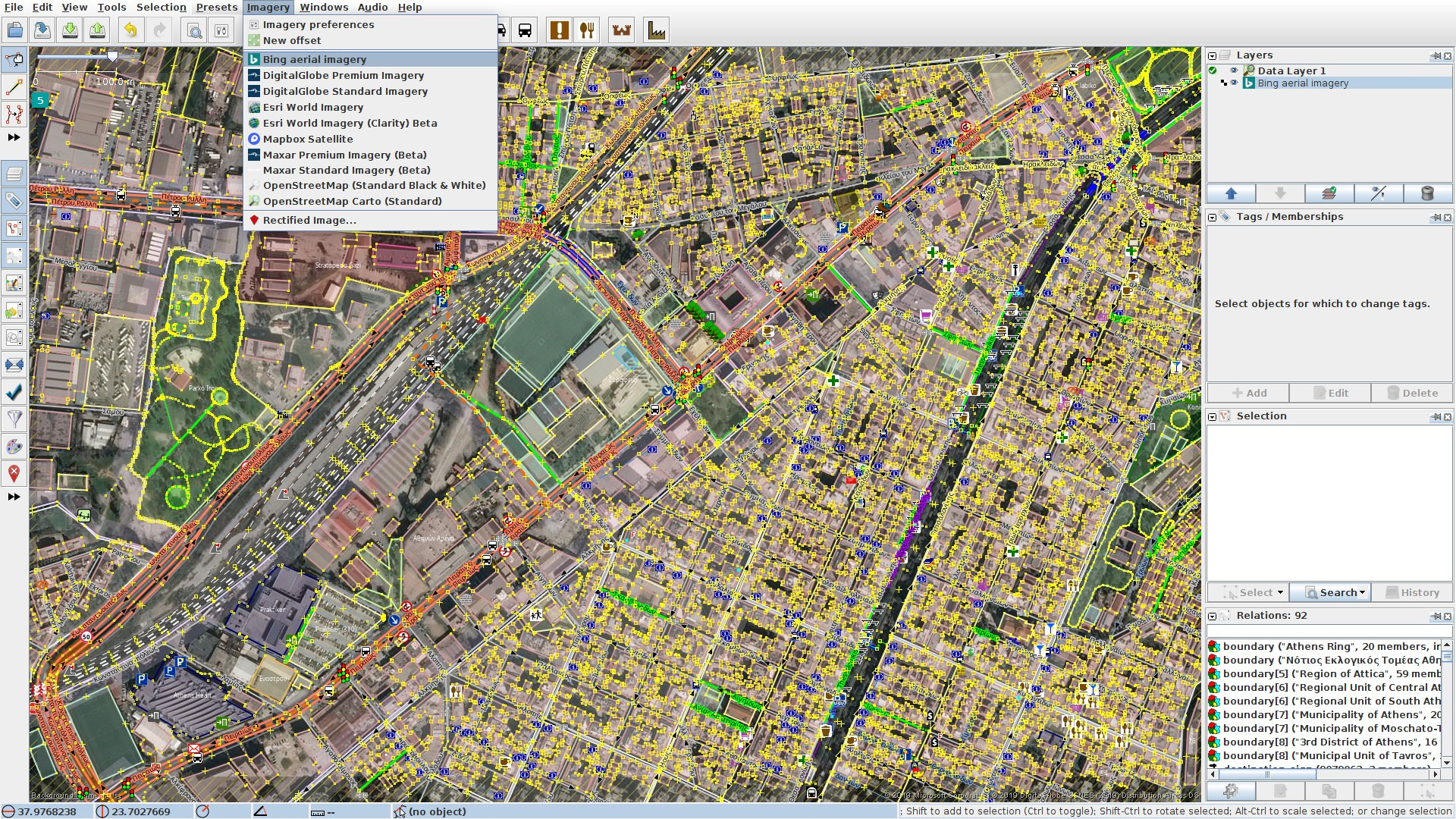
Εικόνα 27. josm: επιλογή εικόνας υποβάθρου.
Από την επιλογή Imagery επιλέγουμε τις αεροφωτογραφίες Bing όπως φαίνεται στην Εικόνα 27. Παρατηρείστε τον πλούτο παραμετροποίησης, τις δυνατότητες προσαρμογής των δεδομένων σε κάθε περίπτωση. Στην περίπτωσή μας η γεωμετρική ταύτιση είναι άριστη και δεν χρειάζεται καμία αλλαγή.
Πρώτη γνωριμία με το περιβάλλον του josm

Εικόνα 28. josm: περιβάλλον χρήσης.
Στην εικόνα 28 βλέπουμε τον περιβάλλον χρήσης του josm. Στην πρώτη γραμμή έχουμε το κύριο μενού επιλογών, Ακριβώς από κάτω πρώτη κύρια ομάδα λειτουργιών μέσω εικονιδίων. Αριστερά της κεντρικής επιφάνειας εμφάνισης δευτερεύουσα ομάδα λειτουργιών με εικονίδια η οποία προσαρμόζεται στις τρέχουσες ενεργές λειτουργίες του λογισμικού. Δεξιά υπάρχουν τμήματα ενημέρωσης διασύνδεσης τόσο με την επιφάνεια εργασίας όσο και με την βάση δεδομένων και τα στοιχεία της. Τέλος στην βάση της εφαρμογής μια γραμμή ενημέρωσης με όλα τα στοιχεία της απεικόνισης.
Για να κατανοήσουμε απλά την λειτουργία του josm επιλέγουμε με το ποντίκι ένα αντικείμενο και μεταβάλουμε είτε γεωμετρικά είτε ως δεδομένα στην βάση. Με την αλλαγή αυτή ενεργοποιείται η διαδικασία ενημέρωσης των δεδομένων. Έτσι μπορούμε σε τακτά χρονικά διαστήματα να αποθηκεύουμε τοπικά την εργασία μας και κλείνοντας τον josm να την συνεχίσουμε σε επόμενη εκτέλεση. Σημειώστε ότι όλα τα δεδομένα είναι τοπικά και δεν θα χρειαστεί νέα μεταφόρτωση από τον κεντρικό εξυπηρετητή ή η σύνδεση στο δίκτυο. Φυσικά μπορούμε σε κάθε στιγμή να ζητήσουμε να ενημερωθούν τα τοπικά δεδομένα από τον εξυπηρετητή χωρίς να μεταβληθούν οι δικές μας αλλαγές αλλά και να κοινοποιηθούν τα δεδομένα μας στον κεντρικό εξυπηρετητή εφόσον το επιλέγουμε.
Μεταφόρτωση δεδομένων
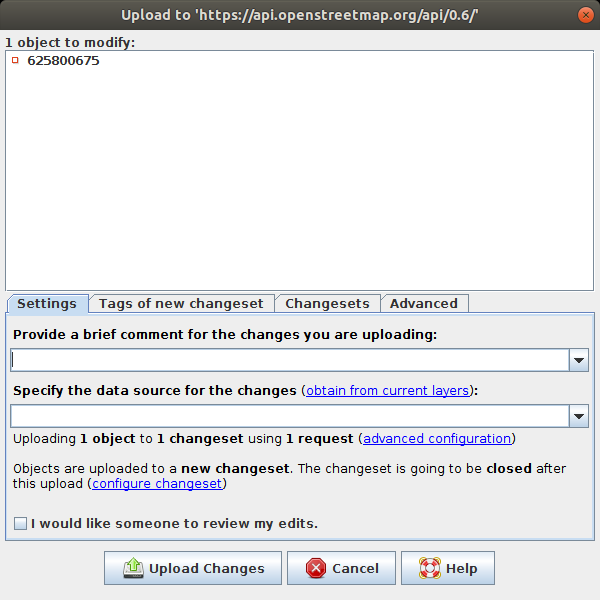
Εικόνα 29. josm: μεταφόρτωση δεδομένων.
Κατά την μεταφόρτωση δεδομένων προς τον εξυπηρετητή του osm είναι πιθανό να εμφανιστούν προβλήματα / συγκρούσεις στα δεδομένα. Αυτά οφείλονται στον μη συνεχή συγχρονισμό των δεδομένων με την κύρια βάση και τις συνεχείς ενημερώσεις οι οποίες πιθανά έχουν γίνει από άλλους χρήστες είτε άμμεσα με τον iD είτε με τον josm.
Εδώ το λογισμικό μας δίνει την δυνατότητα να αξιολογήσουμε πλήρως τις συγκρούσεις αυτές ώστε να βελτιώσουμε ουσιαστικά τόσο την κεντρική βάση δεδομένων στον εξυπηρετητή του osm όσο και το τοπικό σύνολο δεδομένων το οποίο χειριζόμαστε με τον josm.
Επίλογος
Όπως διαπιστώνουμε ο josm είναι ένας πανίσχυρος επεξεργαστής διδιάστατων γεωγραφικών δεδομένων τύπου CAD με παράλληλη διαχείριση της γεωχωρικής τους βάσης ως λογισμικό GIS. Σε αυτό το μάθημα απλώς κατανοήσαμε την λειτουργία του χωρίς να εκτελέσουμε κάποια δραστηριότητα πέρα από την ανταλλαγή δεδομένων με τον κεντρικό εξυπηρετητή.
Οι δυνατότητες χρήσεις του είναι απεριόριστες. Δεν είναι λίγοι οι χρήστες οι οποίοι τον χρησιμοποιούν ως ένα αυτόνομο τοπικό σύστημα GIS με αρχικοποίηση δεδομένων από το osm. Άλλοι αντικαθιστούν τον κεντρικό εξυπηρετητή του osm με κάποιον τοπικό και ανάλογα και με τα δεδομένα υποβάθρου επεκτείνουν και διαδικτυακά την χρήση του εκτός osm.
Εφόσον επιλεγεί μελλοντικά θα δημιουργηθεί ένα ανεξάρτητο πλήρες μάθημα μόνο για αυτόν τον καταπληκτικό επεξεργαστή.
Πρακτική άσκηση
- Εγκαταστήστε τον josm στον υπολογιστή σας.
- Εκτελέστε βήμα προς βήμα το εισαγωγικό εγχειρίδιο του.
- Για εμβάθυνση μελετήστε το κύριο εγχειρίδιο για τον josm.